So führen Sie die kabelgebundene LAN-Einrichtung aus (Mac OS X)
FAQ-ID: 8201279500
Veröffentlicht am: 18 Juni 2013
Lösung:
Informationen zu dieser Seite
Diese Seite bezieht sich auf den PRO-1 mit Firmwareversion 2.000 oder höher.Überprüfen Sie Ihre PRO-1-Firmwareversion wie unter [ So aktualisieren Sie die Firmware ] beschrieben und aktualisieren Sie gegebenenfalls die Firmware, bevor Sie die Anweisungen auf dieser Seite befolgen.
Mit der aktualisierten Firmware haben Sie folgende Möglichkeiten:
- Drucken in einem Farbton (im PRO-Modus), der dem auf dem Monitor angezeigten Farbton entspricht
- Verringern des Rands für Fine Art-Papier (von 35 mm auf 30 mm)
- Drucken auf Canvas-Papier
ATTENTION
Die neueste Druckertreiberversion muss installiert sein.
Unter Mac OS X v10.4 sind die obigen neuen Funktionen nicht verfügbar.
Kabeleinstellungen
Vor der Einrichtung der drahtgebundenen VerbindungREFERENCE
Achten Sie darauf, dass eine Verbindung zwischen dem Computer und dem Router besteht.
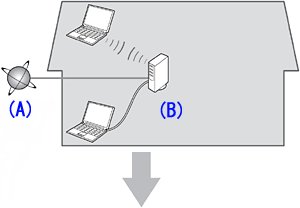
Führen Sie nach der Bestätigung der Verbindung folgende Anweisungen aus, um das Gerät zum Netzwerk hinzuzufügen (damit zu verbinden).
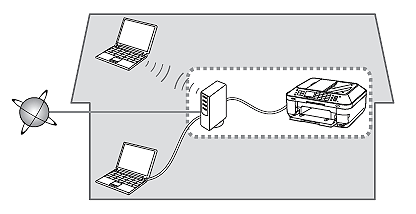
A: Internet
B: Router usw.
REFERENCE
Der Drucker muss eingeschaltet sein.
Wenn die Stromversorgung eingeschaltet ist, leuchtet die Taste POWER (A).
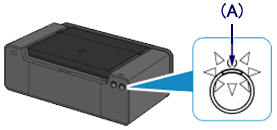
1. Entfernen Sie die Kappe (A) vom unteren Anschluss, der sich rechts auf der Rückseite des Druckers befindet.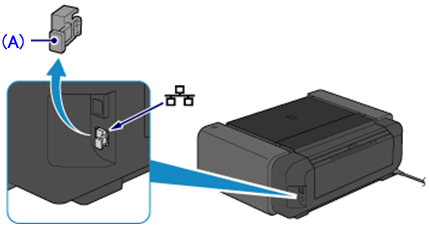
2. Verbinden Sie den Drucker und ein Netzwerkgerät (Router usw.) mit einem Ethernet-Kabel (B).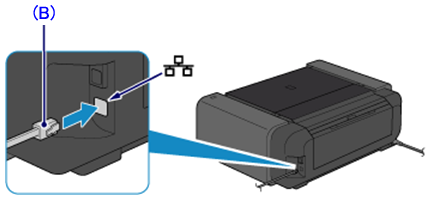
ATTENTION
Schließen Sie es nicht an den USB-Anschluss an.
Die Verbindungseinrichtung für das Netzwerk ist jetzt abgeschlossen.
Installieren der Software
Installieren Sie nun die Software.IMPORTANT
Schließen Sie vor der Installation alle Anwendungen.
1. Laden Sie den Druckertreiber von den Downloadseiten herunter.
2. Doppelklicken Sie auf die heruntergeladene DMG-Datei, um sie zu extrahieren.
3. Doppelklicken Sie auf die PKG-Datei.
4. Befolgen Sie die Anweisungen auf dem Bildschirm, um den Treiber zu installieren.
5. Klicken Sie auf [Schließen], um die Installation abzuschließen.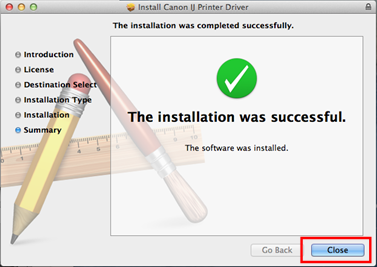
6. Klicken Sie unter Systemeinstellungen auf [Drucken & Scannen] und dann auf [+].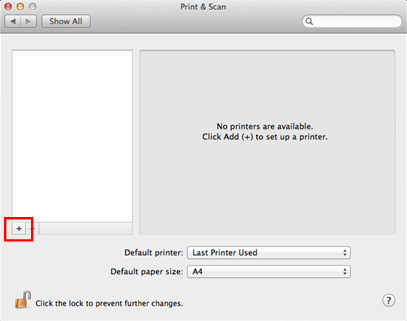
7. Wählen Sie [Drucker oder Scanner hinzufügen...].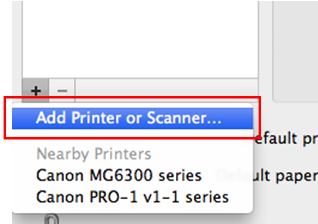
8. Warten Sie einen Moment, wählen Sie dann [Canon PRO-1 v1-1 series] und klicken Sie auf [Hinzufügen].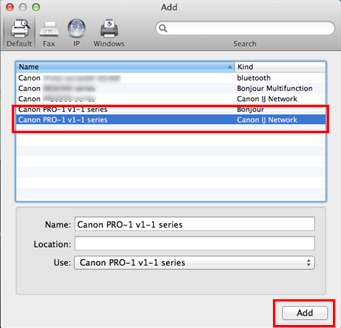
Achten Sie bei der Auswahl von [Canon PRO-1 v1-1 series] darauf, den Eintrag mit dem Vermerk [Canon IJ Network] in der Spalte Typ zu wählen.
9. Vergewissern Sie sich, dass [Canon PRO-1 v1-1 series] zur Liste der Drucker hinzugefügt wurde.
Damit ist die drahtgebundene LAN-Einrichtung abgeschlossen.
Zutreffende Modelle
- PIXMA PRO-1